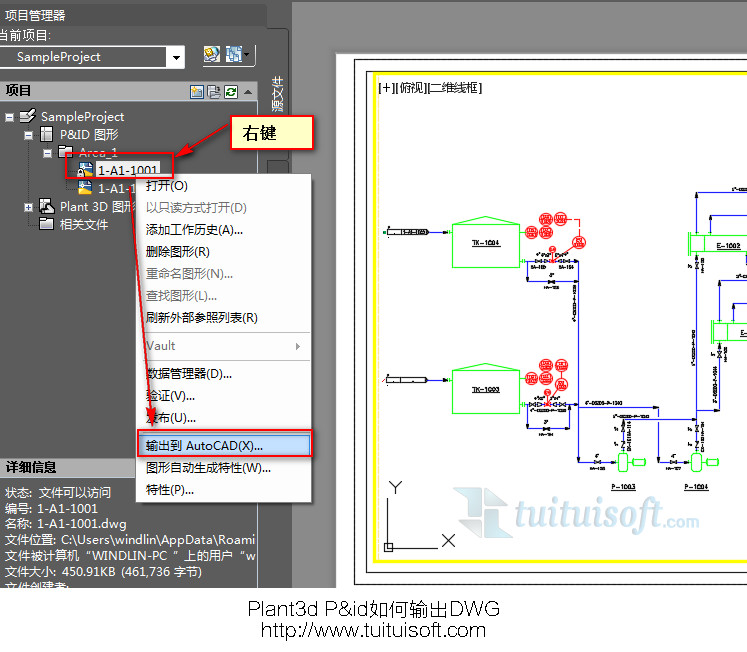下载app免费领取会员


注: 位号格式可以包含从其他特性获取其值的特性。如果项目级别的“单位”值发生变化,以该特性作为一个子部分的所有位号都将随之更新,以反映该变化。
注: 尽管管线组并不是物理实体,但却可以像任何其他元件一样设置其位号格式。
1、在功能区上,单击“常用”选项卡 “项目”面板 “项目管理器”“项目设置”。
2、在“项目设置”树状图中,展开“Plant 3D DWG 设置”。
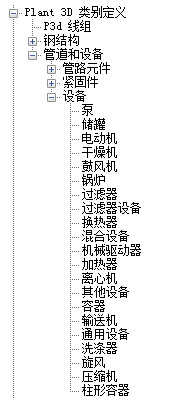
3、继续展开该列表,直至找到某个 Plant 3D 对象(例如:“压缩机”)并单击。
4、在“类别设置”窗格上的“位号格式”下,单击新位号格式所基于的位号格式类型(例如:“设备位号 [类型-编号]”)。单击“新建”。
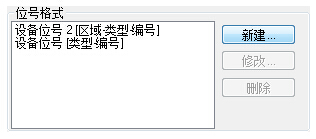
5、在“子部分数”框中,输入希望位号中包含的子部分数(例如:3),或者单击向上或向下箭头,直至该数字出现。

6、在“子部分数”框中,输入希望位号中包含的子部分数(例如:3),或者单击向上或向下箭头,直至该数字出现。
提示: 可根据需要使用任意多个特性作为子部分。分隔符只能用在这些子部分之间,而不能用在子部分内部。如果在“分隔符”框中放置分隔符,这些分隔符将显示在位号中各子部分之间。如果在“字段”框中的各项目间输入划线(例如 N-N-N),可能会产生意外的结果。7、在第一行图标中,单击“选择类别特性”(左起第一个图标)。
8、在“选择类别特性”对话框中,执行以下操作:
- 在“类别”下,单击“设备”。
- 在“特性”下,单击“类型”。
- 选中“使用目标对象的特性”复选框。
- 单击“确定”。
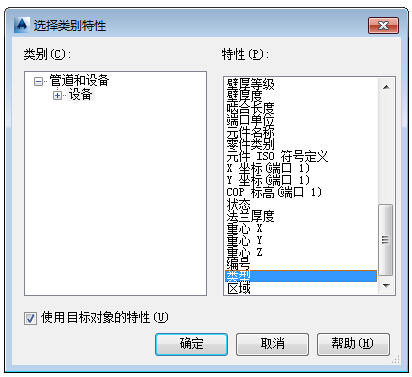
9、在“位号格式设置”对话框的第二行图标中,单击“选择图形特性”。
10、在“选择图形特性”对话框中,执行以下操作:
- 在“类别”下,单击“常规”。
- 在“图形特性”下,单击“绘图区域”。
- 单击“确定”。
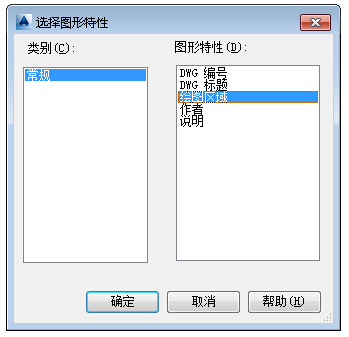
11、在“位号格式设置”对话框的第二行图标中,单击“定义表达式”(该行中的最后一个图标)。
12、在“定义表达式”对话框中的“结果”下,单击“无表达式(自由样式值)”。单击“确定”。
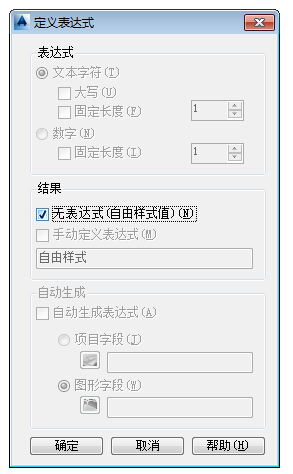
13、在“位号格式设置”对话框的第三行图标中,单击“定义表达式”。
14、在“定义表达式”对话框中的“表达式”下,执行以下操作:
- 单击“数字”。
- 选中“固定长度”复选框。在“固定长度”框中,输入一个数字,或者单击向上箭头,直至该数字出现。
注:
如果“表达式”部分被禁用:请在“结果”下,清除“无表达式(自由样式值)”复选框。然后按照第 14 步中的指示进行操作。

15、单击“确定”。
16、在“位号格式”对话框中的“分隔符”下,在适用的位置输入分隔符。在下面的示例中,General.Area[] 表达式使用句点 (.) 作为分隔符。
注:
不要在“字段”框中放置分隔符。
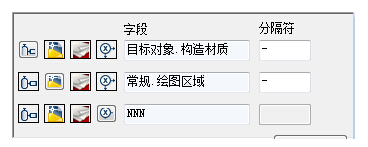
17、单击“确定”。
18、在“类别设置”窗格“特性”下的“特性名称”列中,单击“位号格式名称”。
19、在“位号格式名称”行中,在“默认值”列的下拉列表中,单击要用来对 Plant 3D 对象添加位号的位号格式。
单击“确定”。
20、您创建了新位号格式并将其指定给了某个 Plant 3D 对象。当您在图形中使用该 Plant 3D 对象时,“指定位号”对话框会提示您为在此过程中所创建的格式输入位号数据。
本文版权归腿腿教学网及原创作者所有,未经授权,谢绝转载。

上一篇:AutoCAD Plant 3d 位号和注释之间有什么区别?
下一篇:AutoCAD Plant 3d 如何为位号格式定义自增长字段?
推荐专题
- AutoCAD Plant 3D 2025 工具集新增功能
- AutoCAD Plant 3D 2025中修复的问题
- Plant 3D 工具组合新特性让操作更任性!
- BIM教程 | 如何将如何将Plant 3D模型插入到BIM项目中
- BIM教程 | 如何将如何将Plant 3D模型插入到BIM项目中
- 【网友投稿】三维流程工厂设计介绍及工作流程
- AutoCAD Plant 3d 符号代码CP、Flipy是什么意思?
- AutoCAD Plant 3d 2017简体中文版+注册机+序列号+密钥
- AutoCAD Plant 3d 或 AutoCAD P&id如何创建类别定义
- Autodesk Plant 3d术语解释!